有些朋友或許不知道PPT怎樣製作好看的堆積條形圖,那麼今天下面小編就給大家講解下PPT堆積條形圖製作方法。
ppt模板文章推薦:
PPT製作時克制顏色使用
如何用ppt畫圖畫出三分之一分數展示圖< /span>
分數乘分數畫圖在PPT中怎麼畫
1、打開PPT,按照如圖所示流程操作:單擊“插入”選項卡→“插圖”組→“圖表”命令按鈕→“插入圖表”對話框→“條形圖”選項→“堆積條形圖”。
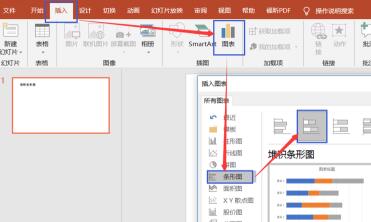
2、根據系統提示,跳出的EXCEL表格中錄入數據,如圖所示。若數據行列比提示的多,那麼拖動選定區域的右下角進行擴展。
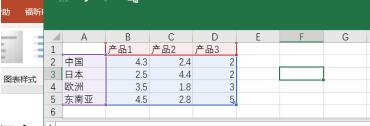
3、數據錄入後,堆積條形圖如下圖左側所示,基本成型。若要更改數據內容或擴展數據,需要在圖片區域點擊右鍵,選擇編輯數據,並在數據表中進行更改。更改完成後關閉表格。
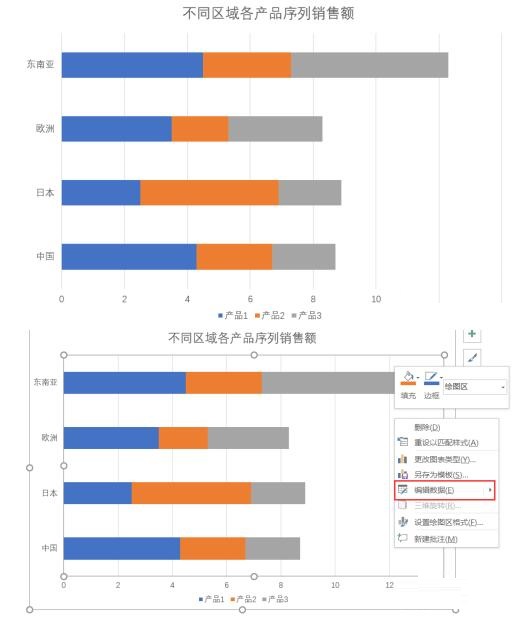
4、最後需要美化PPT,自動生成的堆積條形圖中,至少有三個方面需要改動:更改標題;右鍵→設置繪圖區格式→選擇無邊框;必要的時候,右鍵→增加數據標籤。改完之後,一個看起來很專業的堆積條形圖就完成了。

文章為用戶上傳,僅供非商業瀏覽。發布者:Lomu,轉轉請註明出處: https://www.daogebangong.com/zh-Hant/articles/detail/How%20to%20make%20a%20stacked%20bar%20chart%20with%20PPT.html

 支付宝扫一扫
支付宝扫一扫 
评论列表(196条)
测试